কীভাবে কুকিজ মুছবেন এবং ব্রাউজারের ক্যাশে সাফ করবেন
লেখক:
Randy Alexander
সৃষ্টির তারিখ:
25 এপ্রিল 2021
আপডেটের তারিখ:
1 জুলাই 2024
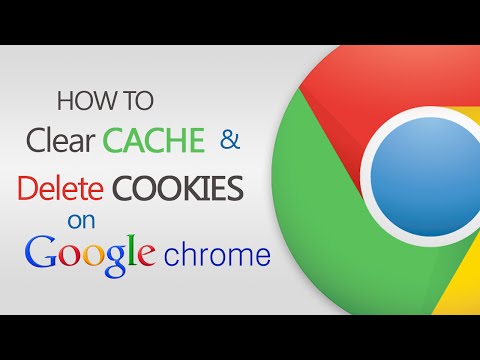
কন্টেন্ট
- পর্যায়ে
- পদ্ধতি 1 গুগল ক্রোম ব্যবহার করে
- পদ্ধতি 2 মোজিলা ফায়ারফক্স ব্যবহার করে
- পদ্ধতি 3 সাফারি ব্যবহার করে
- পদ্ধতি 4 আইওএস ব্যবহার করে
- পদ্ধতি 5 অ্যান্ড্রয়েড ব্যবহার করে
ক্যাশে এবং কুকিজগুলি এটিকে নেভিগেট করা সহজ করে, কারণ তারা নির্ধারণ করে যে কোন পাসওয়ার্ডগুলি মনে রাখা উচিত এবং কোন সাইটগুলি অ্যাড্রেস বারে প্রদর্শিত হয়। তবে এগুলি যদি আপনি রাখেন তবে তারা গুরুতর সুরক্ষা সমস্যা সৃষ্টি করতে পারে (এবং আপনার ব্রাউজারটি কিছুটা কমিয়ে দেয়)। ভাগ্যক্রমে, সমস্ত বড় ইন্টারনেট ব্রাউজারগুলি, এমনকি আইওএস এবং অ্যান্ড্রয়েডগুলিতেও ক্যাশে এবং কুকিগুলি মুছতে সক্ষম করে।
পর্যায়ে
পদ্ধতি 1 গুগল ক্রোম ব্যবহার করে
-

গুগল ক্রোম খুলুন। আপনি যদি নিয়মিত ক্রোম ব্যবহারকারী হন তবে আপনি সম্ভবত ইতিমধ্যে লক্ষ্য করেছেন যে এটি সময়ে সময়ে ধীর হয়ে যায়। ভাগ্যক্রমে, কুকিজ এবং ক্যাশে অপসারণ এই সমস্যার সমাধান করবে। -

উপরের ডানদিকে 3 টি উল্লম্ব পয়েন্টে ক্লিক করুন। এই বোতামটি একটি ড্রপ-ডাউন মেনু খুলবে।- মোবাইল অ্যাপে এটি প্লাস বোতাম।
-

বিভাগে আপনার কার্সারটি সরান আরও সরঞ্জাম. আপনি নেভিগেশন ডেটা মুছতে অতিরিক্ত বিকল্পগুলির সাথে অন্য একটি পপ আপ মেনু দেখতে পাবেন।- Chrome এর মোবাইল সংস্করণে টিপুন ঐতিহাসিক.
-

ক্লিক করুন ব্রাউজিং ডেটা সাফ করুন. আপনাকে সেই ইতিহাসের পৃষ্ঠায় নিয়ে যাওয়া হবে যেখানে আপনি নিজের ব্রাউজিং ডেটা মুছতে পারেন।- আপনি কীটি ধরে রাখতে পারেন জন্য ctrl (অথবা ক্রম অন একটি ম্যাক) + Ift শিফ্ট এবং টিপুন অপসারণ.
-

আপনি মুছে ফেলতে চান আইটেম পরীক্ষা করুন। কোন আইটেমগুলি সরিয়ে ফেলতে হবে তা যদি আপনি না জানেন তবে কেবল পরীক্ষা করুন চিত্র এবং ক্যাশেড ফাইল এবং কুকিজ এবং অন্যান্য সাইট এবং প্লাগ-ইন ডেটা. -

ড্রপ-ডাউন মেনুতে ক্লিক করুন। বোতামের পাশে পরিষ্কার উপাদানসমূহআপনি মুছতে আইটেমগুলির বয়স নির্বাচন করতে পারেন। -

একটি সময়ের ব্যবধান চয়ন করুন। আপনার বিভিন্ন বিকল্পের মধ্যে পছন্দ থাকবে:- এক ঘন্টারও কম
- গত 24 ঘন্টা
- গত সপ্তাহ থেকে
- গত 4 সপ্তাহ
- সব
- নির্বাচন করা সব যদি আপনি আপনার সমস্ত নেভিগেশন ডেটা মুছতে চান
-

ক্লিক করুন ব্রাউজিং ডেটা সাফ করুন. নির্বাচিত সময়ের ব্যবধানে রেকর্ড করা নেভিগেশন ডেটা ব্রাউজারের ইতিহাস থেকে মুছে ফেলা হবে!
পদ্ধতি 2 মোজিলা ফায়ারফক্স ব্যবহার করে
-

মোজিলা ফায়ারফক্স খুলুন। ফায়ারফক্সের নিয়মিত ব্যবহার ক্যাশেড পৃষ্ঠাগুলি, চিত্র এবং কুকিজগুলির সঞ্চারকে উত্সাহ দেয়। এই আইটেমগুলি সরানো ব্রাউজার মেমরি রিসেট এবং তার কর্মক্ষমতা উন্নত করবে। -

মেনু বোতামটি ক্লিক করুন। মেনু বোতামটি ব্রাউজারের উপরের ডানদিকে এবং 3 টি অনুভূমিক রেখার মতো দেখাচ্ছে। একটি ড্রপ ডাউন মেনু খুলতে এটিতে ক্লিক করুন। -

বিকল্পটি নির্বাচন করুন অগ্রসর. এই বিকল্পটি ব্রাউজারের বাম দিকের মেনুতে রয়েছে। -

ট্যাবে ক্লিক করুন নেটওয়ার্কের. এই ট্যাবটি শিরোনামের নীচে, সরঞ্জামদণ্ডের মাঝখানে অগ্রসর . -

নির্বাচন করা খালি এখন. এই বিকল্পটি স্ক্রিনের ডানদিকে অবস্থিত এবং ক্যাশে খালি করার অনুমতি দেয়! -

ফায়ারফক্স মেনুতে ফিরে আসুন। এটি ব্রাউজারের উপরের ডানদিকে 3 অনুভূমিক লাইন। -

ক্লিক করুন ঐতিহাসিক. তারপরে সিলেক্ট করুন সাম্প্রতিক ইতিহাস সাফ করুন ফায়ারফক্স দ্বারা সংরক্ষিত সমস্ত কুকি মুছে ফেলতে। -

একটি সময়ের ব্যবধান নির্বাচন করুন। এই বিকল্পটি পাশে অবস্থিত বিরতি মুছে ফেলতে হবে পৃষ্ঠায় সাম্প্রতিক ইতিহাস সাফ করুন। চয়ন করুন সব ভাল ফলাফলের জন্য। -

বাক্সটি চেক করুন বিস্কুট. এই বিকল্পটি আপনাকে আপনার ব্রাউজার থেকে সমস্ত কুকি মুছতে দেয় তবে আপনি উপলব্ধ অন্যান্য বিকল্পগুলিও পরীক্ষা করতে পারেন।- ব্রাউজিং ইতিহাস এবং ডাউনলোডগুলি.
- ফর্ম এবং অনুসন্ধানের ইতিহাস.
- সক্রিয় সংযোগগুলি (আপনি যদি একটি ভাগ করা কম্পিউটার ব্যবহার করছেন তবে এই বাক্সটি চেক করুন)।
- সাইট পছন্দসমূহ.
- সতর্কতা হিসাবে, আপনি এটিও পরীক্ষা করতে পারেন আচ্ছাদনকারণ এটি সম্ভব যে প্রাথমিক দমন যথেষ্ট নয়।
-

ক্লিক করুন এখনই মুছুন. আপনার ব্রাউজারে সংরক্ষিত সমস্ত কুকিজ এবং ক্যাশে সামগ্রী মুছে ফেলা হবে!
পদ্ধতি 3 সাফারি ব্যবহার করে
-

ওপেন সাফারি। সাফারিটির উইন্ডোজ প্ল্যাটফর্মগুলিতে কোনও ট্র্যাকিং নেই, তবে এটির কার্যকারিতাটি অপ্টিমাইজ করার জন্য ম্যাকের উপর নিয়মিত আপডেট করা হয়। কুকিজ এবং ক্যাশে মোছা এটি আরও দ্রুত করে তুলবে। -

মেনু নির্বাচন করুন আফ্রিকায় শিকার অভিযান. মেনু আফ্রিকায় শিকার অভিযান স্ক্রিনের উপরের বাম দিকে রয়েছে এবং একটি ড্রপ ডাউন মেনু খোলে। -

ক্লিক করুন পছন্দগুলি. এই বিকল্পটি একটি উইন্ডো খুলবে যেখানে আপনি নিজের গোপনীয়তা সেটিংস সংশোধন করতে পারবেন। -

লংলেট নির্বাচন করুন গোপনীয়তা. এই ট্যাবটি উইন্ডোর শীর্ষে রয়েছে পছন্দগুলি এবং আপনাকে ব্রাউজার দ্বারা সংরক্ষণ করা ক্যাশে এবং কুকিগুলি মুছতে দেয়। -

ক্লিক করুন ওয়েবসাইটগুলি থেকে সমস্ত ডেটা মুছুন. সাফারি আপনাকে এই ডেটা মোছার বিষয়টি নিশ্চিত করতে বলবে। -

নির্বাচন করা অপসারণ. কুকিজ এবং ক্যাশেড সাইটগুলি মুছে ফেলা হবে। আপনি যদি এই উপাদানগুলি মুছতে প্রথমবার হন তবে আপনি আপনার ব্রাউজারের কার্যকারিতা উন্নতি লক্ষ্য করবেন!- আপনার করা পরিবর্তনগুলি আমলে নিতে আপনাকে সাফারি বন্ধ এবং পুনরায় চালু করতে হবে।
পদ্ধতি 4 আইওএস ব্যবহার করে
-

ওপেন সাফারি। আপনি যদি নিজের আইওএস ডিভাইসে অন্য কোনও ব্রাউজার ব্যবহার করেন তবে এই পদ্ধতিটি কাজ করবে না। -

বইয়ের আকারের আইকন টিপুন। এই আইকনটি পৃষ্ঠার নীচে এবং মেনুটির শেষ অংশটি খুলবে বুকমার্ক যে আপনি খুলেছেন। -

নির্বাচন করা বুকমার্ক পর্দার উপরের বাম দিকে। আপনি ইতিমধ্যে পৃষ্ঠায় থাকলে এই পদক্ষেপটি এড়িয়ে যান বুকমার্ক. -

ট্যাব টিপুন ঐতিহাসিক. আপনাকে historicalতিহাসিক নেভিগেশন পৃষ্ঠাতে পুনঃনির্দেশিত করা হবে। -

নির্বাচন করা অপসারণ. তারপরে আপনাকে একটি সময়ের ব্যবধান চয়ন করতে বলা হবে:- শেষ ঘন্টা
- আজ
- গতকাল এবং আজ
- সমস্ত ইতিহাস (সেরা ফলাফলের জন্য, এই বিকল্পটি নির্বাচন করুন)
-

নির্বাচিত সময়ের ব্যবধানে আলতো চাপুন। আপনার আইওএস ডিভাইসের কুকিজ এবং ক্যাশেড ওয়েবসাইটগুলি মুছে ফেলা হবে!- সেরা ফলাফলের জন্য সাফারিটি বন্ধ করুন এবং পুনরায় চালু করুন।
পদ্ধতি 5 অ্যান্ড্রয়েড ব্যবহার করে
-

আপনার অ্যান্ড্রয়েডে ডিফল্ট ব্রাউজারটি খুলুন। আপনি ডিফল্ট অন্তর্নির্মিত ব্রাউজার ব্যতীত অন্য কোনও ব্রাউজার ব্যবহার করলে এই পদ্ধতিটি কাজ করতে পারে না। -

মেনু বোতাম টিপুন। আপনার ব্রাউজারে একটি মেনু খুলবে। -

নির্বাচন করা সেটিংস. এই অপশনটি মেনুটির নীচে থাকা উচিত যা সবেমাত্র খোলা হয়েছে। -

প্রেস সব সাফ করুন. এই বিকল্পটি মেনুটির নীচে রয়েছে সেটিংস শিরোনামে গোপনীয়তা। আপনার ডিভাইসে থাকা ক্যাশে এবং কুকিজ সাফ করতে আলতো চাপুন।- আপনি যদি কেবল ক্যাশে (কুকিজ স্পর্শ না করে) সাফ করতে চান তবে টিপুন ক্যাশে সাফ করুন.
-

নির্বাচন করা ঠিক আছে. আপনার ব্রাউজারের ক্যাশে এবং কুকিজ মুছে ফেলা হবে!- সেরা ফলাফলের জন্য, এই আইটেমগুলি সরানোর পরে আপনার ব্রাউজারটি বন্ধ করুন এবং পুনরায় চালু করুন।

